

Видеоредактор «Сони Вегас 13 Про», да как и любой другой мощный редактор, требует некоторых знаний для того, чтобы в нем работать. Именно поэтому большинство пользователей часто даже не задумываются об использовании серьезных, профессиональных программ. Но всем можно научиться, например, в этой статье будет рассказано, как в «Сони Вегас 13 Про» пользоваться тремя функциями.
Функция 1: обрезание и разделение видео
Стоит сразу сказать, что выполнять все действия мы будем в русской версии Sony Vegas Pro 13, поэтому рекомендуется русифицировать программу, если она у вас на английском.
Итак, перейдем непосредственно к тому, как в программе обрезать или разделять видео, а если быть точнее, то видеодорожку. Вот что нужно делать для этого:
КАК ЛЕГКО МОНТИРОВАТЬ ВИДЕО В SONY VEGAS PRO 13?! | SVP Уроки
- После запуска программы добавьте на временную дорожку видео, которое вы хотите обрезать. Сделать это проще всего обычным перетаскиванием видеофайла с окна «Проводника» в окно программы.
- Установите ползунок в то место видео, где вы собираетесь сделать разрыв.
- Теперь вам необходимо выбрать опцию «Разрезать» в меню «Правка».
- Также эту опция выполняет по нажатию кнопки S на клавиатуре.
- Если вы хотите обрезать видео, то после разъединения выделите ненужный фрагмент и нажмите кнопку Delete.

Теперь вы знаете, как в «Сони Вегас Про 13» пользоваться опцией обрезки видео.
Функция 2: добавление эффектов
Чаще всего видеоредакторы используют для добавления эффектов. Наша программа также запросто может с этим справляться, сейчас будет рассказано, как это делать:
- Изначально так же необходимо запустить программу и добавить в нее видео.
- После этого нужно решить, хотите вы налаживать эффект на все видео или на его фрагмент. Если вы предпочитаете второе, то отделите нужный фрагмент от всего клипа. Как это сделать, рассказано выше.
- Теперь нажмите на кнопку «Спецэффекты события», которая находится на самой дорожке.
- В появившемся окне будет перечень различных эффектов; все, что вам нужно сделать, — выбрать нужный и применить его.

Вы узнали, как в «Сони Вегас Про 13» пользоваться возможностью добавления эффектов, но это еще не все функции, поэтому переходим к третьей.
Функция 3: выполнение плавного перехода
Теперь поговорим о том, как сделать плавный переход в программе. Для этого:
КРАТКИЙ И ПОНЯТНЫЙ ТУТОРИАЛ ПО ОСНОВАМ МОНТАЖА В SONY VEGAS PRO ДЛЯ НАЧИНАЮЩИХ
- Добавьте нужный видеофайл в программу.
- Теперь следует разъединить запись в том месте, где вы хотели бы видеть переход.
- Возьмите один из фрагментов и наложите его на другой.
Вот так и выполняется плавный переход. К слову, чем больше будет наложение, тем он будет плавней.
Теперь вы знаете о том, как в «Сони Вегас Про 13» пользоваться тремя часто используемыми функциями.
Источник: autogear.ru
Sony Vegas Pro 13 обзор программы


Добрый день, друзья. Сегодня я решил по просьбе части моих читателей сделать краткий обзор всемирно известной программы Sony Vegas Pro 13. На данный момент, это одна из самых известный программ для редактирования видео.
Сейчас, в век цифровых технологий, почти в каждом доме есть видео камера. Большинство из нас любит путешествовать. Во время данных путешествий люди снимают много видео материалов. Данное видео желательно красиво преподнести. Я уже не раз писал о программах для редактирования видео, вроде ВидеоМонтаж и ВидеоМастер.
Sony Vegas Pro 13 занимает среди программ видео редакторов особое место. Так как проводит подобное редактирование более профессионально, чем прочие подобные программы. Но и имеет более сложный интерфейс, разобраться в котором не так-то просто. В одной статье про Sony Vegas не расскажешь, это слишком сложная программа. Но, зато, данная программа результат даёт один из самых лучших.
Vegas Pro имеет много функций. Главными из них являются работа с видео или аудио дорожками. Где можно сжимать видео, расширять, добавлять повторно, вставлять изображение или текст.
Проводить плавные переходы разных видов из одного в другое. Можно просто убрать звуковую дорожку и вставить другую, удлинить или сократить данную дорожку, даже можно извлечь аудио из CD диска и прочее.
Одним из главных недостатков Вегаса, я бы назвал её дороговизну. Sony Vegas Pro 13 стоит от 399.95$ до 799.95$ (в зависимости от функций), что не сравнится с русскими аналогами данной программы, цена которых колеблется от 1000 до 2000 рублей. Разница, как видите, колоссальная. Зато, программа имеет пробную версию, которую можно бесплатно скачать.
Также, ещё одним из недостатков Sony Vegas Pro 13 являются аппаратные требования компьютера, его мощность. Я сейчас имею в виду именно 13 модель, хотя на 12 требования те же. А именно: оперативка для неё желательна ни ниже 4 Гб, предпочтительнее 8 Гб. Видео плата 512 Мб. Также, 13 модель Sony требует 64 битную систему Windows.
Но если мощность вашего компьютера не соответствует данным требованиям, унывать не стоит, нужно лишь приобрести Sony Vegas Pro 9, или 10 модели. У более ранних версий и требования ниже.
Кодеки для Sony Vegas Pro 13
Также, у многих пользователей Vegas может появиться ошибка во время добавления видео в программу. А именно, появиться сообщение:

Всё дело в кодеках вашего компьютера. Для данной программы кодеки подходят не все. Но данная проблема легко решается. Для этого, нужно ввести в поисковик Google надпись K-Lite codek pack Mega. Выбираем верхний сайт и попадаем на страницу с сайтом, где имеется нужный нам пакет кодеков, или просто переходим по ссылке…

Я выбрал зеркало 2 и перешел на другой сайт, где нам нужно нажать на синюю кнопку скачать.

Затем, переходим на другую страницу данного сайта и жмём по ссылке «Скачать К-Лайт Мега Кодек Пак».

Пакет с кодеками будет скачен на наш компьютер. Нам остаётся его установить. Программа установки на английском языке, если вы его не понимаете, просто периодически нажимаете на кнопочку Next и устанавливаете кодеки. Затем, желательно перезагрузить компьютер.
Теперь, нам остаётся скачать Sony Vegas Pro 13 (я имею в виду пробную версию). Не забудьте, система нужна 64 битная, иначе вам нужно поискать более раннюю версию программы. Далее, устанавливаем Вегас. У нас появляется ярлык Vegas Pro 13. Запускаем программу.
У нас появляется окно Vegas серого фона. Теперь, нам нужно добавить видео, для этого, кликнем по папочке в левом верхним углу. Переходим в проводник и добавляем нужный нам фильм. У нас выскакивает окошко с вопросом:

Я нажимаю «Нет». Наше видео добавлено.

В низу окна у нас появляются дорожки: видео и звуковая, которые мы можем уменьшать, перемещать и дополнять, как вместе, так и в отдельности.

При этом, взяв за уголочек дорожек, можно управлять процессом затухания видео. Кликнув по серому фону рядом с дорожкой, можно выбрать команду «Вставить текстовый медиофайл» и разместить текст в любом удобном месте нашего видео.

Но лучше о возможностях Вегас Про вам расскажет видео внизу.
Видео как пользоваться Sony Vegas Pro 13
Настройка интерфейса Sony Vegas
Вывод: Vegas Pro 13 действительно отличная программа для редактирования видео! Притом, делает она это превосходно! Но у неё немного сложный для новичков интерфейс. Поэтому, новичкам я бы посоветовал всё же вначале поработать с аналогами Вегас Про, русскими видео редакторами, такими, как ВидеоМастер или ВидеоМонтаж, интерфейс которых намного проще и понятнее для новичков Рунета.
Затем, изучив данные программы, можно переходить и на Sony Vegas Pro 13. Успехов!
PS. Примите мои искренние поздравления с наступающим Днём Победы нашего народа над Фашисткой Германией. Не стоит забывать об этом великом дне, ведь в этот день, наш народ по сути спас всю Земля от фашисткой чумы! Мои искренние поздравления ветеранам! Здоровья вам, и спасибо вам за победу. 🙂
С уважением, Андрей Зимин 08.05.2016 г.
Источник: info-kibersant.ru
Sony vegas pro для чайников

Всем привет! Сегодня мы перейдем с вами к видеомонтажу. И первым делом мне хотелось бы дать вам подробную инструкцию, как пользоваться сони вегас про 13, даже если вы начинающий пользователь. На сегодняшний день эта программа является одной из лучших. Конечно, не поспоришь, что Adobe Premiere лучше, но Sony Vegas не менее функциональная, и проще в изучении.
Много профессиональных видеоблогеров и редакторов пользуются данным приложением, и ролики получаются просто отличные. Конечно, всё в одну статью не уместить, но по крайней мере мы рассмотрим азы, а потом потихоньку доберемся до чего-то более серьезного.
Интерфейс программы
Прежде, чем приступить к самой работе, вкратце расскажу про интерфейс программы. Программа сони вегас про 13 включает в себя несколько областей:

- Основная область (оконная). Здесь будут располагаться различные вспомогательные параметры, эффекты, титры, а также медиаокно, в которое будут загружаться все импортируемые файлы. Можно скрывать и добавлять окна по вашему усмотрению.
- Окно просмотра. Данное окошко необходимо при видеомонтаже, так как здесь идет просмотр того, что у нас получилось на данный момент.
- Монтажная область. Именно здесь и происходит вся кухня аудио и видеомонтажа. Монтажка состоит из любого количества дорожек, в которых вы сможете обрезать, склеивать, накладывать медиафайлы друг на друга, и многое другое.
- Область управления дорожками. По сути это часть монтажки, так как отвечает за управления дорожками на таймлайне и добавления к ним эффектов. Обо всем этом мы поговорим более подробно дальше.
Остальное пока неважно, так как всё будет приходить само во время обучения.
Как открыть медиафайл
Для того, чтобы открыть любой медиафайл (фото, видео, аудио) в сони вегас про, нужно зайти в меню «File» — «Open» . После этого выбираем один или несколько файлов.
Все загруженные файлы автоматически встанут на нужные дорожки (о них речь пойдет дальше), но если они вам пока не нужны, их можно оттуда убрать, выделив каждую из них и нажав Delete. Все равно они останутся в медиаокне и вы в любой момент сможете их оттужа взять, перетащив их на дорожку.
Чтобы перенести видео или аудио просто в медиаокно без добавления на дорожку, нажмите на «File» — «Import» — «Media» и выберите любые файлы с вашего компьютера.
Кроме того. открыть файл можно перетащив его из проводника в саму программу. Для этого зажмите левую кнопку мыши на видеоролике и просто перетащите его в окно программы. Если приложение свернуто, то перетащите файл на значок приложения и подождите, пока оно само раскроется.
Плюс данного метода состоит в том, что вы можете перебросить медиафайл как сразу на дорожку, так и в медиаокно. В этом случае на таймлайне ничего не появится, но зато вы сможете перенести его туда в любой момент.
Основы работы в Sony Vegas
Давайте рассмотрим, как пользоваться сони вегас про 13 на примере создания небольшого клипа. Пусть у нас изначально будет несколько пара кусков видео и аудиофайл.
Подготовка
Откройте все эти медиафайлы и перетащите их все на дорожки, если в этом будет необходимость. У вас должно получиться три дорожки:
- Видеодорожка для двух роликов
- Аудиодорожка для звукового сопровождения к этим двум роликам
- Отдельная аудиодорожка со звуковым файлом, который мы будем накладывать.
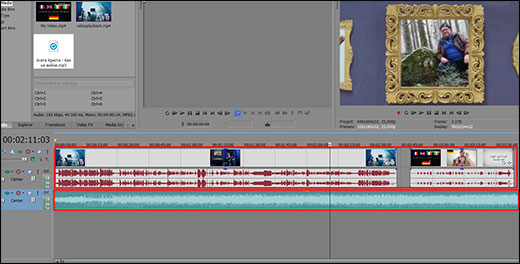
Если ролик будет длинным, то размер дорожки автоматически сузится, чтобы уместиться на экран. Но вы всегда можете увеличить масштаб с помощью трех способов:
- Колесико мыши вверх и вниз
- Нажатие на кнопки плюса и минуса в правом нижнем углу экрана.
Удаление прикрепленной звуковой дорожки
Так как мы делаем отдельный клип с новым звуком, то нам нужно избавиться от того сопровождения, которое изначально идет с загруженными роликами и когда мы тянем его, то автоматически тянется и сопровождение. Но если мы попытаемся выделить и удалить прикрепленный звук, то удалится и прилегающий к нему видеосюжет. Но выход есть.
Для этого вам нужно нажать на прилегающую аудиодорожку, чтобы она выделилась, после чего нажмите правой кнопкой мыши на ней и выберите пункт «Group» — «Remove from» , либо клавишу U на клавиатуре. Тогда произойдет разгруппировка и они отделятся друг от друга.
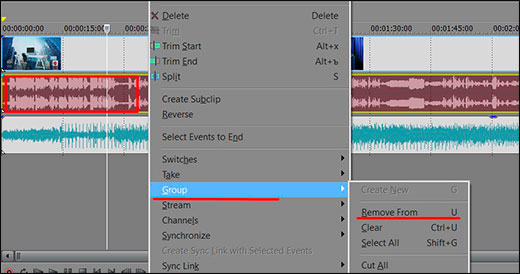
После этого вы спокойно можете нажать на аудио и нажать на клавишу Delete. Точно также нужно поступить и с остальными роликами на дорожках.
Чтобы пустая дорожка не занимала лишнего пространства, нажмите на ее блок управления правой кнопкой мыши, после чего выберите пункт «Delete Track» . Вот теперь всё четко.

Видеомонтаж: обрезка и склейка
Теперь приступим непосредственно к видеомонтажу в Sony Vegas Pro, чтобы у нас получился полноценный клип. Я уже рассказывал про данный процесс в своей статье про вырезание фрагмента из видео, но сейчас я расскажу вам об этом еще подробнее.
Для начала обрежем только те части видео, которые нам не нужны, например, отрезок с 15 по 40 секунд нам совершенно не нужен. Тогда мы встаем на пятнадцатую секунду дорожки, нажав в нужном месте на таймлайне (на видеосюжете). Если промахнулись, то можно подвинуться на нужное время с помощью стрелок на клавиатуре.

Теперь нажмите клавишу S на клавиатуре, после чего вы увидите, что в этом самом месте произойдет разделение трека на две части. Если вам нужно отделить всю заднюю часть, то делать больше ничего не нужно, а если нужно убрать целый отрезок, то точно таким же образом переходим в конец ненужной части трека и снова нажимаем на клавишу S . Вы можете заметить, что в данном месте снова произойдет разделение.

Теперь, нажмите на этот отрезок, чтобы он выделился, после чего кликните правой кнопкой мыши и выберите пункт Delete , либо нажмите на одноименную клавишу.
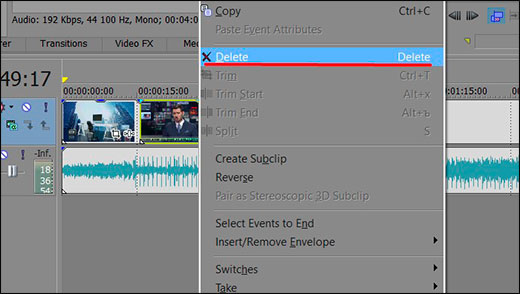
После этого у нас останется пробел, то есть пустое пространство после того, как мы вырезали часть трека. Для того, чтобы соединить две части и не оставлять пробел, зажмите левой кнопкой мыши на второй части трека и перетащите ее к первой части. Ближе к концу она сама примагнитится к заднику. Таким образом никаких пробелов уже не будет.
Кстати, также нужно будет поступать и со вторым роликом, который мы загрузили отдельно. Но здорово было бы еще сделать красивый и плавный переход, о котором я расскажу вам в следующей статье.

Если же вам нужно убрать только конец трека, то нужно просто навести курсор на заднюю область, пока его вид не сменится, после чего зажмите левую кнопку мыши и тяните его до того момента, пока не уйдет все ненужное. Точно также можно поступить и с началом трека. Этой фишкой я обычно пользуюсь, чтобы создать рингтон для своего мобильного телефона.
Ну и вишенкой на торте будет плавное затухание в конце. Для этого встаньте на угол сзади самого последнего фрагмента трека и начинайте тянуть слегка влево с помощью зажатой левой кнопкой мыши. В этом случае на фрагменте будет нарисована белая полудуга, которое будет обозначать затухание.
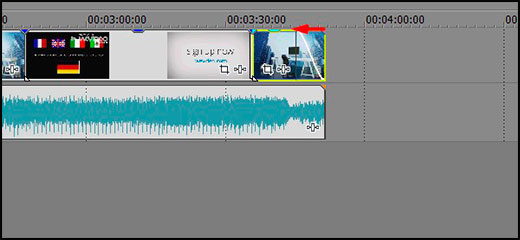
Дублирование фрагмента
Если какой-то кусок трека нужно будет вставить где-либо еще на дорожке, то можно будет использовать один из следующих способов:

- С помощью стандартных комбинаций клавиш CTRL+C и CTRL+V, для копирования и вставки сюжета.
- С помощью нажатия правой кнопкой мыши и выбора пункта «Copy» . После чего нужно будет нажать на пустом месте дорожки и таким же образом выбрать пункт «Paste» .
- Зажать клавишу CTRL, после чего начать перетаскивать фрагмент. В этом случае оригинал останется на месте, а двигать вы будете именно копию.
После того, как вы всё сделаете, обязательно посмотрите, как это будет выглядеть, нажав на кнопку play и глядя в окно предпросмотра. Если всё получилось как надо, то можем приступать к сохранению.
Как сохранить видео или аудио в Сони Вегас про 13
В программе есть два вида сохранения:
- Сохранение рабочего файла — нужно для промежуточной записи, чтобы в любой момент можно было отредактировать материал. Является внутренним файлом сони вегас про и сохраняет только настройки, работу и пути к редактируемым файлам.
- Экспорт готового ролика (рендеринг). После того, как вы отрендерите ролик, редактировать его уже нельзя будет, так как он становится полноценным аудио-видеофайлом, то есть все сливается воедино.
Сохранение рабочего проекта
Что бы сделать промежуточную запись с сохранением всех наработок, нужно просто выбрать меню «File» — «Save As» . после этого выбираете место на жестком диске, куда будет сохранен файл.
Также можете в том же самом меню Файл выбрать пункт «Export» , где нужно будет нажать на Vegas Project Archive (Veg).
Экспорт готового проекта
Но когда ваш проект Sony Vegas Pro будет уже готов и нужно уже будет сохранить отдельный файл в аудио или видеоформате, то идите в меню «File» — «Render» .

У вас появится целая куча форматов, в которые вы можете сохранять готовый проект. Вот здесь уже есть несколько нюансов:
- В верхней части экрана выберите путь и имя готового проекта. Выбрать путь можно написав его вручную, или указать путь к папке, нажав кнопку «Browse» .
- Далее, выбираем формат. Если вы делаете видео для интернета, например для ютуба, то можно будет выбрать Main Concept (mp4). А в раскрывшейся группе выберите пункт «Internet HD 1080», чтобы выбрать максимальное качество.
- Чтобы в следующий раз не искать нужный формат, вы можете нажать на звездочку возле данного пункта. Тогда она сменит цвет. А уже в следующий раз вам достаточно будет поставить галочку в пункте «Show Favorites Only», чтобы отобразились лишь избранные вами форматы.
- В конце нажмите кнопку «Render», после чего откиньтесь на спинку стула и ждите, когда кончится сохранение. В зависимости от длительности готового проекта и задействованных элементов с эффектами время сохранения будет либо долгим, либо не очень. Но в любом случае, терпение вам понадобится. Помню, как-то раз делал ролик для друга и его невесты, когда они женились. Так вроде он был всего 4 минут, а сохранялся часа 2. Но там я напихал просто немеренно всего, включая различные футажи.

Надеюсь, что теперь вам понятны основы того, как пользоваться сони вегас про 13, и теперь вы сможете сделать простенький ролик. Но это только начало.
Если же вы хотите действительно изучить видеомонтаж на крутом уровне, то рекомендую вам посмотреть этот убойный курс по работе в Premiere Pro . Это довольно сложный, но высокопрофессиональный видеоредактор. Благодаря этим урокам вы легко изучите работу в нем и сможете делать действительно классные ролики. Очень рекомендую.
Ну а на этом я свою статью заканчиваю. Надеюсь, что она вам была полезна и интересно. Следите за обновлениями моего блога, чтобы не пропустить чего-то важного и интересного, особенно в рамках моей новой рубрики по видеомонтажу. Удачи вам. Пока-пока!
В данном разделе представлены авторские видео уроки Sony Vegas Pro. Все уроки записаны в очень простой и доступной форме и будут понятны даже абсолютному новичку.
Почему именно уроки по Vegas Pro?
Эта программа позволяет профессионально редактировать и монтировать видео и аудио потоки. Возможность создания бесконечного количества видео и аудио дорожек, а также наличие продвинутых инструментов для их обработки, предоставляют практически неограниченные возможности.
Сони Вегас Про позволяет работать сразу с несколькими процессорами и мониторами, а также поддерживает большое количество других современных функций.
Готовые материалы можно экспортировать почти во все популярные форматы: AVI, Quick Time, MPEG-1, MPEG-2, Windows Media Video, SWF и другие.
Изучая пошаговые видео уроки по Sony Vegas Pro от авторов нашего сайта, Вы сможете легко и быстро освоить все возможности этой замечательной программы.
Sony Vegas Pro — программа для создания и монтажа видео!
Лучшая программа для создания и монтажа видео — Sony Vegas Pro. Обзор, описание, отзывы о Sony Vegas от опытных профессионалов.

Курсы Sony Vegas Pro
Лучшие курсы по работе с программой Sony Vegas Pro. Бесплатные пошаговые видео уроки, видеокурсы, статьи по Sony Vegas от опытных профессионалов.
Обучение Sony Vegas Pro
Лучшее обучение работе в Sony Vegas Pro. Бесплатные видеокурсы, видео уроки, статьи по Sony Vegas от опытных профессионалов.
Рендеринг в Vegas Pro
После того, как монтаж закончен, остается последний пункт создания фильма — рендеринг. Именно эту часть создания фильма мы рассмотрим в данном уроке.